Specialiųjų simbolių įterpimas į Word 2010
Kartais gali prireikti įterpti neįprastą simbolį į Word 2010 dokumentą. Perskaitykite, kaip lengvai tai padaryti su mūsų patarimais ir simbolių sąrašu.
Makrokomandos yra labai naudingos „Excel“ prietaisų skydeliams ir ataskaitoms. Norėdami pamatyti, kaip veikia makrokomandos, skirtuke Kūrėjas pasirinkite komandą Makrokomandos. Pasirodo šiame paveikslėlyje parodytas dialogo langas, kuriame galite pasirinkti makrokomandą, kurią norite paleisti. Pasirinkite AddDataBars makrokomandą ir spustelėkite Vykdyti mygtuką.
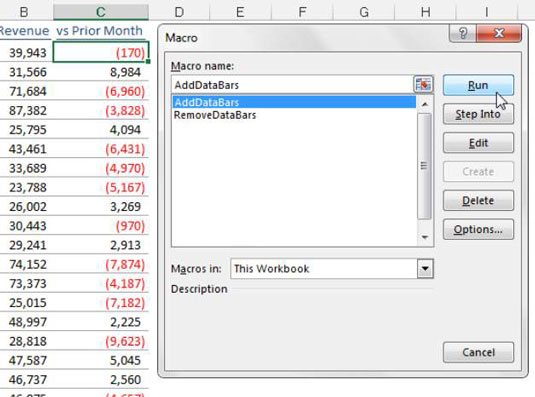
Jei viskas gerai, makrokomanda atkuria jūsų veiksmus į T ir taiko duomenų juostas, kaip numatyta; žiūrėkite toliau pateiktą paveikslą.
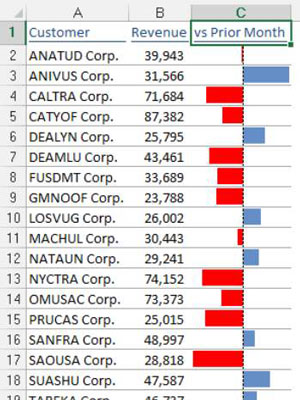
Dabar galite dar kartą iškviesti makrokomandos dialogo langą ir išbandyti toliau pateiktame paveikslėlyje parodytą makrokomandą RemoveDataBars.
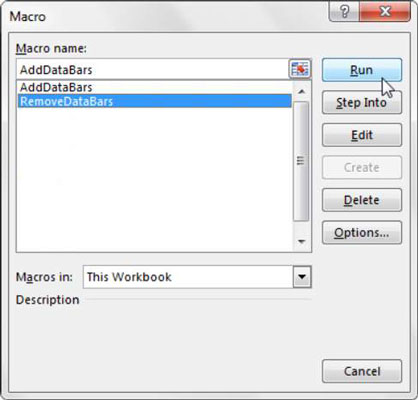
Kai kuriate makrokomandas, norite suteikti auditorijai aiškų ir lengvą būdą paleisti kiekvieną makrokomandą. Mygtukas, naudojamas tiesiai prietaisų skydelyje arba ataskaitoje, gali suteikti paprastą, bet veiksmingą vartotojo sąsają.
„Excel“ formų valdikliai leidžia kurti vartotojo sąsajas tiesiai darbalapiuose, supaprastinant naudotojų darbą. Formos valdikliai svyruoja nuo mygtukų (dažniausiai naudojamas valdiklis) iki slinkties juostų ir žymės langelių.
Jei naudojate makrokomandą, darbalapyje galite įdėti formos valdiklį ir priskirti jai tą makrokomandą, ty makrokomandą, kurią jau įrašėte. Kai valdikliui priskiriama makrokomanda, ji vykdoma arba paleidžiama kiekvieną kartą spustelėjus valdiklį.
Norėdami sukurti mygtukus makrokomandoms, atlikite šiuos veiksmus:
Skirtuke Kūrėjas spustelėkite išskleidžiamąjį sąrašą Įterpti.
Pasirinkite mygtuko formos valdiklį, kaip parodyta šiame paveikslėlyje.
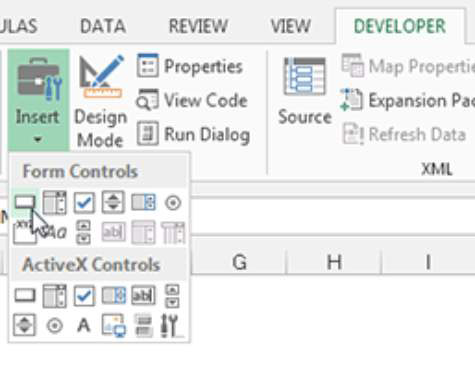
Spustelėkite vietą, kurioje norite įdėti mygtuką.
Kai nuleidžiate mygtuko valdiklį į darbalapį, atsidaro dialogo langas Priskirti makrokomandą, kaip parodyta toliau esančiame paveikslėlyje, ir prašoma priskirti makrokomandą šiam mygtukui.
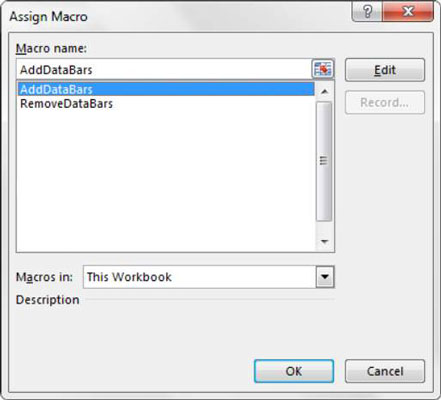
Pasirinkite makrokomandą, kurią norite priskirti (paveiksle tai yra „AddDataBars“) ir spustelėkite Gerai.
Pakartokite 1–4 veiksmus bet kurioms kitoms makrokomandoms.
Jūsų sukurti mygtukai turi numatytąjį pavadinimą, pvz., Button3. Norėdami pervardyti mygtuką, dešiniuoju pelės mygtuku spustelėkite mygtuką, tada spustelėkite esamą pavadinimą. Tada galite ištrinti esamą pavadinimą ir pakeisti jį pasirinktu pavadinimu.
Atminkite, kad visi valdikliai meniu Formos valdikliai veikia taip pat, kaip ir komandų mygtukas, ty priskiriate makrokomandą, kuri bus paleista, kai valdiklis pasirenkamas.
Kartais gali prireikti įterpti neįprastą simbolį į Word 2010 dokumentą. Perskaitykite, kaip lengvai tai padaryti su mūsų patarimais ir simbolių sąrašu.
„Excel 2010“ naudoja septynias logines funkcijas – IR, FALSE, IF, IFERROR, NOT, OR ir TRUE. Sužinokite, kaip naudoti šias funkcijas efektyviai.
Sužinokite, kaip paslėpti ir atskleisti stulpelius bei eilutes programoje „Excel 2016“. Šis patarimas padės sutaupyti laiko ir organizuoti savo darbalapius.
Išsamus vadovas, kaip apskaičiuoti slankiuosius vidurkius „Excel“ programoje, skirtas duomenų analizei ir orų prognozėms.
Sužinokite, kaip efektyviai nukopijuoti formules Excel 2016 programoje naudojant automatinio pildymo funkciją, kad pagreitintumėte darbo eigą.
Galite pabrėžti pasirinktus langelius „Excel 2010“ darbalapyje pakeisdami užpildymo spalvą arba pritaikydami ląstelėms šabloną ar gradiento efektą.
Dirbdami su laiko kortelėmis ir planuodami programą „Excel“, dažnai pravartu lengvai nustatyti bet kokias datas, kurios patenka į savaitgalius. Šiame straipsnyje pateikiami žingsniai, kaip naudoti sąlyginį formatavimą.
Sužinokite, kaip sukurti diagramas „Word“, „Excel“ ir „PowerPoint“ programose „Office 365“. Daugiau informacijos rasite LuckyTemplates.com.
„Excel“ suvestinės lentelės leidžia kurti <strong>pasirinktinius skaičiavimus</strong>, įtraukiant daug pusiau standartinių skaičiavimų. Šiame straipsnyje pateiksiu detalius nurodymus, kaip efektyviai naudoti šią funkciją.
Nesvarbu, ar dievinate, ar nekenčiate Word gebėjimo išjuokti jūsų kalbos gebėjimus, jūs turite galutinį sprendimą. Yra daug nustatymų ir parinkčių, leidžiančių valdyti „Word“ rašybos ir gramatikos tikrinimo įrankius.





